如何给win10中的360桌面助手设置显示已完成事项
今天给大家介绍一下如何给win10中的360桌面助手设置显示已完成事项的具体操作步骤。
1. 如图,在打开的桌面助手窗口中,点击右上方的三横图标。
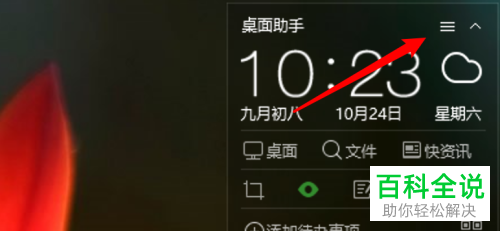
2. 在打开的菜单中,选择设置选项。
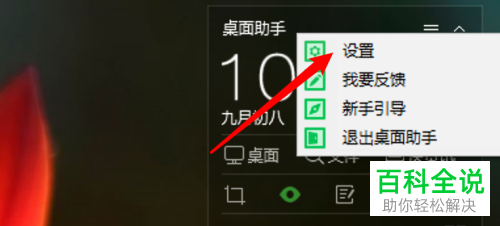
3. 在弹出的桌面助手设置中心,点击左上方的基本设置选项。

4. 然后找到下方的显示已完成事项,在前面的方框中打上勾。
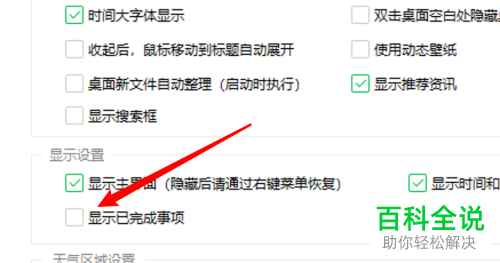
5. 如图,就完成操作了。
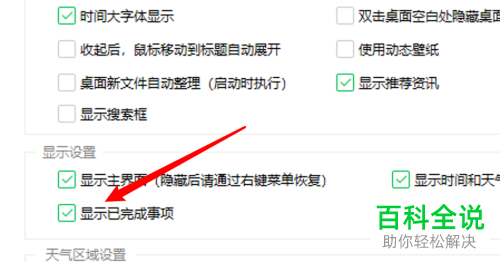
以上就是如何给win10中的360桌面助手设置显示已完成事项的具体操作步骤。
赞 (0)
今天给大家介绍一下如何给win10中的360桌面助手设置显示已完成事项的具体操作步骤。
1. 如图,在打开的桌面助手窗口中,点击右上方的三横图标。
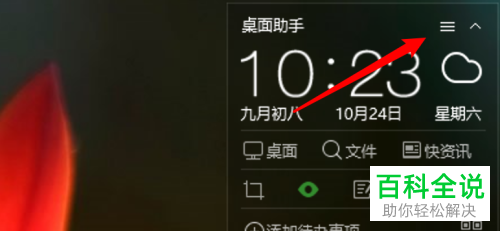
2. 在打开的菜单中,选择设置选项。
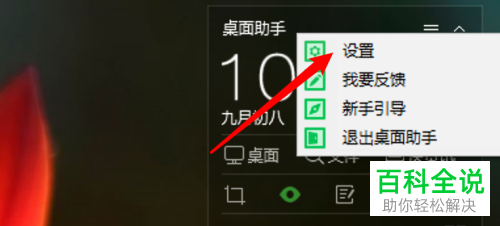
3. 在弹出的桌面助手设置中心,点击左上方的基本设置选项。

4. 然后找到下方的显示已完成事项,在前面的方框中打上勾。
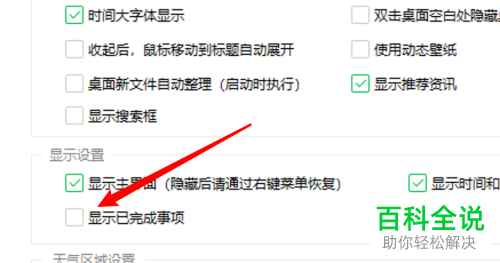
5. 如图,就完成操作了。
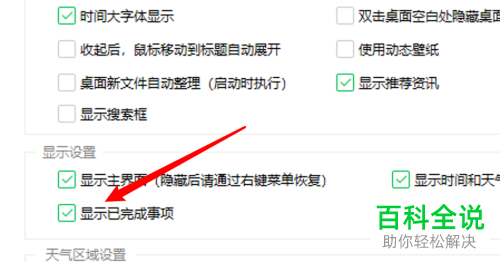
以上就是如何给win10中的360桌面助手设置显示已完成事项的具体操作步骤。